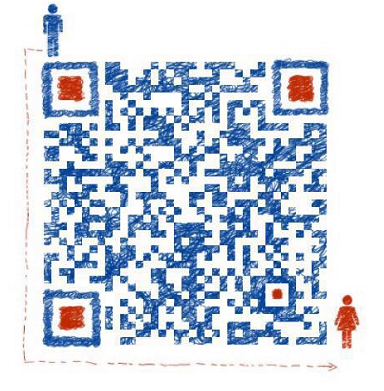平时都是在Windows下开发Qt程序,对于打包发布有各种方法,也是比较简单的。最近需要把程序在Mac下编译发布一版,网上的各种教程都是零零碎碎的,而且有的教程也是版本比较老的了,对于我用的Mac OS 10.15不太适用,经过一番google和尝试终于成功了,在此记录一下。
一、程序打包
使用QtCreator编译成release版本之后,会生成一个.app的目录,这个目录就是Mac下的可执行文件,叫做bundle包。
- 无第三方库
如果程序没有第三方链接库的话,打包还是比较简单的,使用Qt自带的命令就可以完成
1
macdeloyqt appname.app -dmg
执行完命令后,就会在对应目录下生成一个dmg的磁盘文件,此时程序交给其他人就可以正常打开运行了。当然这个dmg文件比较简陋,没有像我们下载其他程序那样好看,后面会讲如何美化我们的程序包。
- 有第三方库
如果程序使用了第三方库,那么通过上述命令打包的执行文件是无法运行的,会Library not loaded的错误。
如:我一个程序叫MyApp,引用了一个动态连结库叫MyLib,将动态链接库拷贝到对应目录,完成编辑。

双击MyApp,会报如下错误:

如果程序依赖多个第三方库,可以通过如下命令进行查看:
1 | otool -L MyApp.app/Contents/MacOS/MyApp |
可以看到MyApp依赖于libMyLib.1.dylib 库,对于一些路径的变量如@rpath等可以百度进行了解,此处@rpath是Frameworks目录
为了修复依赖我们需要以下几个步骤:
创建Frameworks目录
1
mkdir -p MyApp.app/Contents/Frameworks
拷贝第三方库到Frameworks目录
1
cp libMyLib.1.dylib MyApp.app/Contents/Frameworks/
修复依赖关系
1
install_name_tool -change "libMyLib.1.dylib" "@rpath/libMyLib.1.dylib" MyApp.app/Contents/MacOS/MyApp
(⚠️:如果某个库依赖于其他库,也需要用上述命令修复依赖关系)
打包
1
macdeloyqt MyApp.app -dmg
此时的APP就可以直接运行了,打包好的dmg文件可以拷贝给其他用户使用了。至此我们完成了打包的过程,接下来可以进行美化。
二、程序包美化
添加图标
右键bundle程序,显示包内容,进入Contents目录
修改Info.plist

拷贝图标文件到Resources目录下
右键bundle程序,点击显示简介,拖拽图标到箭头位置

此时程序已经显示为我们想要显示的图标了。
三、 DMG美化
1. DMG添加图标
DMG文件也是可以添加图标的,原理跟程序包一样
右键DMG文件,点击显示简介,拖拽图标到对应位置即可
2. DMG添加背景图
如果要修改DMG背景图,之前生成的DMG文件就不能用了,因为是不可写的,那么就需要我们自己添加DMG文件。
生成空的DMG磁盘
从launchpad中找到磁盘工具->文件->新建映像->空白映像

填入信息,如下图:

双击打开生成的DMG文件,如下图

在打开的finder中,右键->查看显示选项,添加背景图片

3. 添加应用程序到DMG
将之前生成的app拖拽到DMG下

4. 添加应用程序快捷方式
打开系统目录,找到应用程序,生成替身,将替身拖拽到DMG下,并改下名称即可

5. 压缩DMG文件
首先将上面打开的MyAPP.dmg弹出,打开磁盘工具->映像->转换

选择MyAPP.dmg
点击转换,DMG文件会根据APP的实际大小进行压缩

6. 完善
- 修改转换后的DMG文件名
- 参考上述信息修改DMG图标
至此整个打包,美化已经完成了。